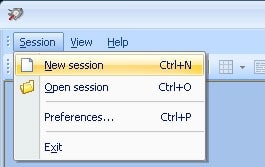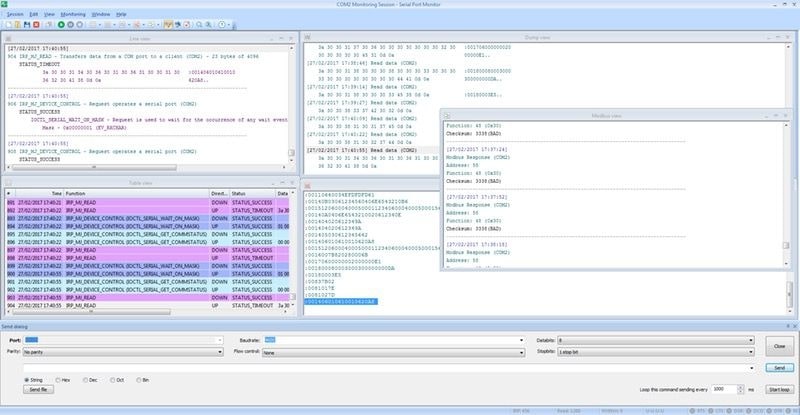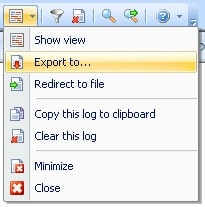Ein Problem aufzuspüren, das während der Entwicklungsphase der benutzerdefinierten Anwendung oder eines Treibers für ein COM-Gerät auftreten könnte, und es in kürzester Zeit zu beheben, wäre ohne die Möglichkeit, serielle Daten zu erfassen und für die spätere Verwendung und Analyse zu speichern, nicht möglich.
Leider bietet Windows keine in das Betriebssystem integrierten Dienstprogramme an, mit denen dies erreicht werden kann. Daher muss auf spezielle Software zur seriellen Datenerfassung zurückgegriffen werden, z.B. Serial Port Monitor, mit der der Datenaustausch zwischen RS232-Geräten und Windows-Anwendungen erfasst und untersucht werden kann.
Dieser Artikel zeigt Ihnen, wie Sie serielle Portdaten erfassen und wichtige serielle Kommunikationseinstellungen wie Baudrate, COM-Port-Nummer, Stoppbits, Datenbits und Parität identifizieren. Diese Informationen sind besonders wichtig für das Testen von COM-Ports.